한글파일 날아갔나요? 자동저장된 파일 찾아내기

안녕하세요 릴리걸입니다.
학교다닐 때 과제 작성이나, 회사에서 보고서 작성할 때 한컴오피스 한글! 많이들 사용하실텐데요.
한글로 작업할 때 가장 속상한 것 중 하나가 알 수 없는 이유로 갑자기 한글 프로그램이 꺼졌을 때죠! 저장할 기회조차 주지 않고 사라진 파일을 찾아내지 못해 처음부터 다시 작업했던 경험... 다들 있으실 겁니다.
그런데 여러분 이런 일을 대비해서 한글에 자동저장 기능이 있다는 거 알고 계셨나요?
한글 작업을 하시면서 저장을 따로 안하시더라도, 저장주기에 따라 임시파일에 자동으로 임시저장이 된다는 사실!
이말인 즉슨, 어디에 저장되는지만 확인하면 가장 최근에 임시저장된 파일을 확인하실 수가 있다는 겁니다!

임시저장되는 파일들은 평소에는 사용할 일이 없기 때문에 컴퓨터 깊숙한 곳에 숨겨져 있지만 찾는 방법은 간단합니다!
① 먼저 [내컴퓨터] - [C 드라이브] - [사용자] - [사용자 이름] - [AppData] 순으로 들어가주세요. 저는 사용자 이름이 제 이름이라서 살짝 가려봤습니다:D
혹시 [AppData] 폴더가 안보이는 분들은 아래 그림처럼 "숨긴 항목"을 체크해주시면 됩니다!
 |
 |
② [AppData] 폴더로 들어가신 후에는 [Local] - [Temp] - [Hwp90] 폴더 순으로 이동해주세요!
 |
 |
③ [Hwp90] 폴더에 저장하지 않은 임시파일이 있는걸 확인하실 수 있습니다!
 |
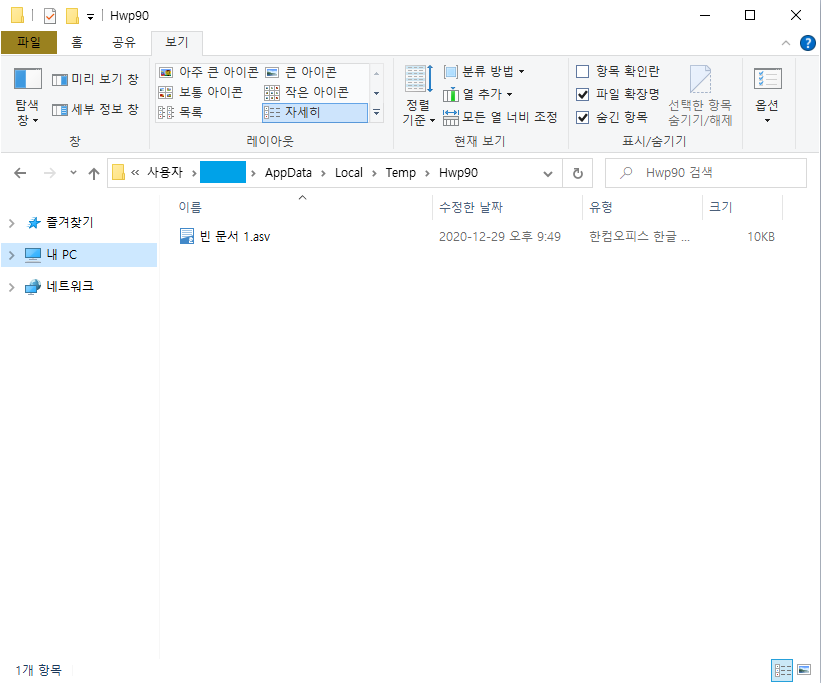 |
혹시 지금 알려드린 방법이 조금 복잡하신가요?
그럼 초초초 간단한 방법 알려드릴게요!

그건 바로.. 임시저장된 파일의 확장자명인 .asv로 검색해서 임시저장 파일을 찾아내는 겁니다!
첫번째 방법이 복잡하다고 느껴지시면 이렇게 찾으셔도 완전히 무방하답니다 :)
생각보다 정말 간단한 방법으로 임시파일을 확인할 수가 있죠? 앞으로 한글파일이 갑자기 꺼지더라도 당황하지 마시고 잃어버린 한글 파일을 찾으시길 바랍니다!:D
다음 포스팅에서는 한글 파일 글자가 깨져 보일 때 대처하는 방법을 알려드릴 건데요,
흔한 경우는 아니지만 가끔씩 장평을 줄이는 방법으로 글자를 편집한 경우 글자들이 깨져서 보일 때가 있어요!
깨진 글자를 원래대로 돌리기 위해 수없이 블로그를 뒤져봤지만 뭐라고 검색해야 하는지 나오지가 않아서 고생했던 경험이 있거든요ㅠㅠ
저랑 같은 경험을 하셨던 분들은 다음 포스팅에서 한글파일 글자 깨졌을때 대처하는 방법도 꼭 알아가세요! :)
'이슈·정보' 카테고리의 다른 글
| [공무원 부처이동] 다른 부처로 옮기고 싶을 땐? (1탄) 일방전입(+면접질문) (12) | 2021.01.02 |
|---|---|
| [한글파일 글자 깨짐/깨진 글자 복구] 한글파일 글자 깨짐 현상 3초만에 해결하기 (9) | 2021.01.01 |
| [간편 인증서/카카오 인증서/연말정산] 복잡한 공인인증서 대신 간편한 카카오톡 인증서 만들기 (17) | 2020.12.29 |
| [세면대 뚫는 방법] 초간단! 1,000원으로 막힌 세면대 뻥 뚫어보자 (9) | 2020.12.25 |
| [사회적 거리두기] 3단계 접어들면 운영 가능한 시설은?(2.5단계와 차이 비교) (11) | 2020.12.18 |



